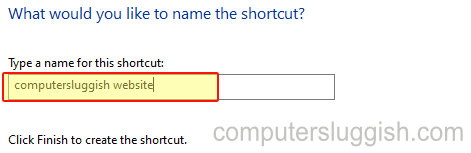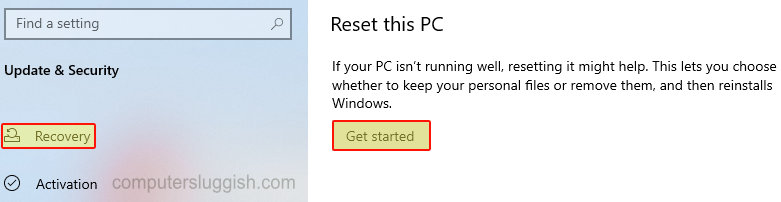
Как исправить отсутствие панели задач в Windows 10
В этом посте о Windows 10 мы расскажем, как исправить отсутствие панели задач на вашем компьютере или ноутбуке.
Содержание
Если по какой-то причине панель задач отсутствует, не паникуйте, потому что причина может быть простой, или, в худшем случае, системный файл Windows 10 поврежден, и вам придется переустановить Windows 10 .
Но что бы ни было причиной того, что ваша панель задач не отображается, мы перечислили ниже несколько шагов, которые, возможно, восстановят панель задач Windows 10.
Исправление отсутствия панели задач Windows 10 внизу экрана: 1. Проверьте, не включена ли у вас функция «Автоматически скрывать панель задач»:
- Щелкните правой кнопкой мыши на рабочем столе > Выберите » Персонализация » > Теперь выберите » Панель задач » в левом меню
- В разделе » Автоматически скрывать панель задач в режиме рабочего стола » установите флажок » Выключить » и сделайте то же самое для режима планшета
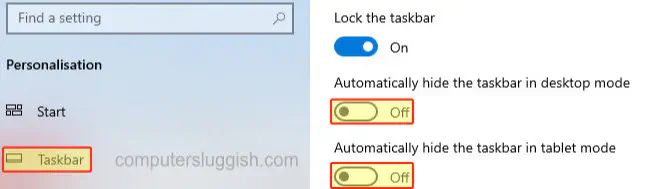
2. Убедитесь, что у вас установлены последние обновления Windows 10:
- Щелкните правой кнопкой мыши на меню «Пуск» и выберите » Настройки » > Теперь нажмите » Обновление и безопасность » > Теперь нажмите кнопку » Проверить наличие обновлений »
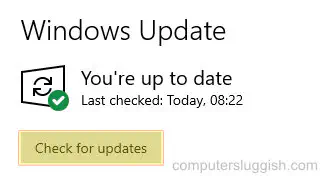
3. Запустите программу проверки системных файлов, чтобы убедиться, что ни один из системных файлов Windows 10 не поврежден:
- Нажмите Ctrl + Alt + Del на клавиатуре, а затем щелкните Диспетчер задач .> Нажмите на Файл в верхней части Диспетчера задач > » Запустить новую задачу » > Введите CMD > Поставьте галочку напротив » Создать эту задачу с правами администратора » > Нажмите OK
- Теперь скопируйте и вставьте следующий код в cmd и нажмите enter: sfc /scannow
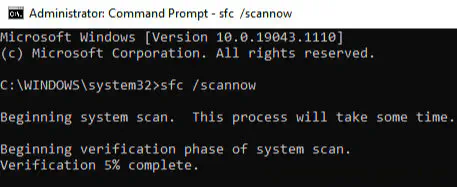
4. Переустановка Windows 10 — Если вышеописанное не помогло решить проблему отсутствия панели задач, то проще всего будет переустановить Windows 10 но убедитесь, что вы сделали резервную копию всех важных файлов перед переустановкой Windows 10! :
- Щелкните правой кнопкой мыши на рабочем столе и нажмите » Personalise »
- Теперь выберите » Home » в левом меню > Нажмите » Update & Security »
- Теперь в левом меню выберите » Recovery » > В разделе » Перезагрузка этого ПК » нажмите » Начать » и следуйте шагам или посмотрите этот пост для получения дополнительной информации
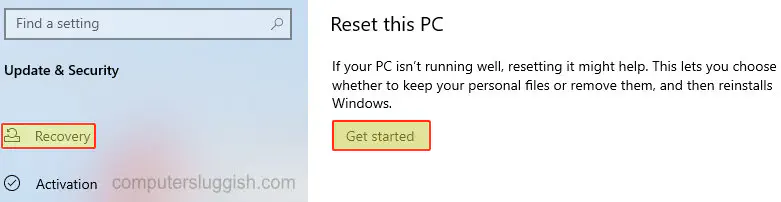
Вот и все, вот как можно исправить отсутствие панели задач в Windows 10. Какой метод помог вернуть панель задач на ваш компьютер или ноутбук, сообщите нам в комментариях ниже?
Также, если вам понравилась эта статья и вы нашли ее полезной, то вам могут понравиться наши другие статьи о Windows 10 здесь.
YouTube видео: Как исправить отсутствие панели задач в Windows 10
Вопросы и ответы по теме: “Как исправить отсутствие панели задач в Windows 10”
Как вернуть панель задач Windows 10?
Зайдите в контекстное меню, кликнув правой кнопкой мыши по любому пустому месту на панели. Откройте пункт «Параметры панели задач» или «Свойства» в более ранних версиях Windows. Найдите опцию «Положение панели задач на экране» и выберите из выпадающего меню желаемое место.
Что делать если на компьютере пропала панель задач?
Microsoft рассказала, как вернуть пропавшую панель задач в Windows 111. Используйте CTRL-ALT-DEL, чтобы открыть диспетчер задач. 2. Выберите «Подробнее» в нижней части диспетчера задач, чтобы развернуть диспетчер задач. 3. Перейдите в «Файл» и выберите «Запустить новую задачу». 4. Введите «cmd» в поле «Открыть».
Как вернуть обратно панель задач?
**Как вернуть панель задач в исходное состояние? (По умолчанию)**1. Нажмите правой кнопкой на панели задач и в появившемся меню снимите отметку “Закрепить панель задач”. 2. Перетащите мышью этот значок вправо до области уведомлений для того, чтобы значок панели инструментов переместился влево. 3. Закрепите панель задач.
Как вернуть верхнюю и нижнюю панель?
Как скрыть и показать панелиЧтобы скрыть панели, используйте команду меню Окно > Скрыть панели или нажмите клавишу F4. Чтобы отобразить скрытые панели, используйте команду меню Окно > Показать панели или нажмите клавишу F4. Скрытие затрагивает все панели.
Как сделать чтобы была видна панель задач?
Решение1. Выберите «Пуск» и «Настройки» . 2. Выберите Персонализация . Прокрутите вниз и выберите Панель задач . 3. Прокрутите вниз до пункта «Поведение панели задач ». Разверните параметр и установите или снимите флажок Автоматически скрывать панель задач .
Как включить панель задач в Windows 10?
Положение панели задач на экранеКогда панель задач не закреплена – можно взять ее левой клавишей мыши и не отпуская клавишу – тянуть панель в нужном направлении. Когда в левой колонке выбрана “Панель задач” – в правой ищем пункт “Положение панели задач на экране” и выбираем из списка нужное.